Wordでチェックマークを入れる方法
- 藏色散人オリジナル
- 2023-03-14 14:24:2813863ブラウズ
ワードにチェックマークを挿入する方法: 1. Word文書を開き、メニューバーの「挿入」にある「記号」を開きます; 2. ポップの「フォント」のドロップダウンリストで-up 「シンボル」ウィンドウ 「Wingdings2」を選択します; 3. 「√」を選択し、クリックしてチェック マークを挿入します。

#このチュートリアルの動作環境: Windows 10 システム、Microsoft Office word 2016、Dell G3 コンピューター。
wordにチェックマークを入れるにはどうすればよいですか?
Word で [シンボル] 挿入フックを使用する:
Word 文書を開き、メニュー バーの [挿入] にある [シンボル] を開きます
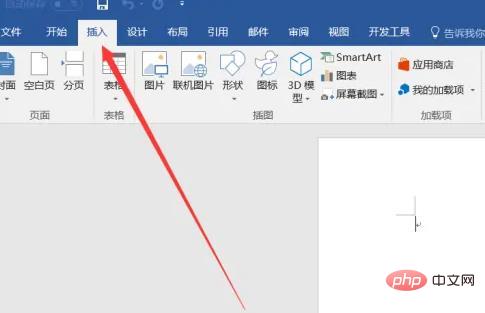
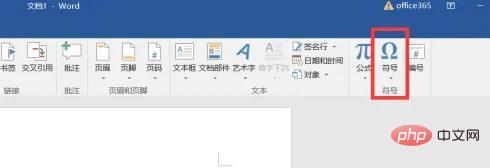
ポップアップ表示される[シンボル]ウィンドウの[フォント]のドロップダウンリストから[Wingdings2]を選択し、下へマウスをドラッグします。 [√ フック ] が表示されるので、それを選択して挿入をクリックします。
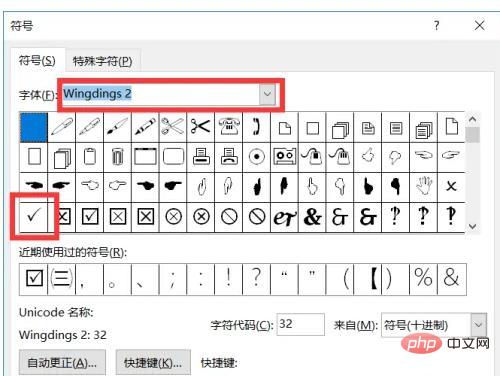
図に示すように:
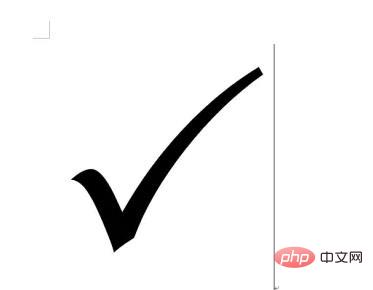
推奨チュートリアル: 「Word チュートリアル 」
以上がWordでチェックマークを入れる方法の詳細内容です。詳細については、PHP 中国語 Web サイトの他の関連記事を参照してください。
声明:
この記事の内容はネチズンが自主的に寄稿したものであり、著作権は原著者に帰属します。このサイトは、それに相当する法的責任を負いません。盗作または侵害の疑いのあるコンテンツを見つけた場合は、admin@php.cn までご連絡ください。

